Windows 10 tersekat pada skrin biru seketika selepas log masuk (Betulkan)
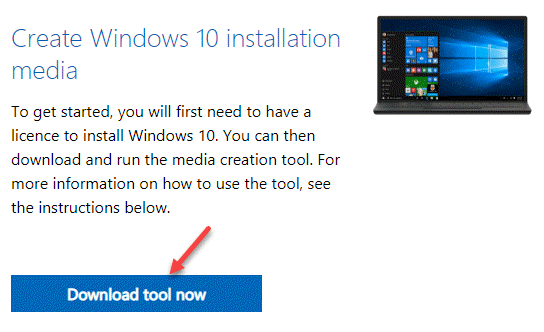
- 4963
- 1368
- Mr. Ramon Runolfsson
Pengguna kadang -kadang mungkin mengalami masalah dengan Windows 10 mereka yang tersekat pada "Sekejap"Skrin Biru Setelah Anda Masuk. Ini adalah masalah biasa dan ini boleh berlaku semasa anda memulakan semula PC anda selepas kemas kini Windows atau semasa anda cuba memasang semula Windows tanpa media pemasangan.
Sekiranya anda cuba log masuk ke PC Windows 10 anda dan ia akan tersekat selama -lamanya di skrin biru dengan seketika, ada kemungkinan bahawa ada kegagalan cakera perkakasan/keras, atau ada masalah dengan sambungan internet. Ini boleh menjengkelkan, terutamanya apabila anda perlu menyelesaikan kemas kini atau pemasangan semula pada awal dan kembali bekerja.
Mujur. Mari kita lihat:
Isi kandungan
- Kaedah 1: Dengan membuat beberapa perubahan pada tetapan sistem
- Kaedah 2: Lakukan penutupan keras
- Kaedah 3: Dengan memuat turun alat penciptaan media Windows 10
Kaedah 1: Dengan membuat beberapa perubahan pada tetapan sistem
Sekiranya anda cuba log masuk ke Windows 10 dan ia tersekat Sekejap dengan skrin biru, kemudian tunggu sebentar. Sekiranya mesej dengan skrin biru hilang dan anda dapat mencapai desktop, anda boleh mencuba kaedah di bawah.
*Catatan - Sebagai alternatif, jika anda masih terjebak dengan Sekejap Mesej dengan skrin biru, mulakan semula PC anda dan cuba log masuk ke mod selamat. Sekarang, teruskan dengan kaedah di bawah:
Langkah 1: Tekan Menang + i kunci bersama di papan kekunci anda untuk membuka Tetapan aplikasi.
Langkah 2: Di dalam Tetapan aplikasi, klik pada Sistem pilihan.
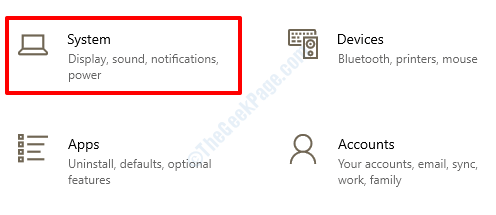
Langkah 3: Di tetingkap seterusnya, klik pada Pemberitahuan & Tindakan pilihan di sebelah kiri anak tetingkap.
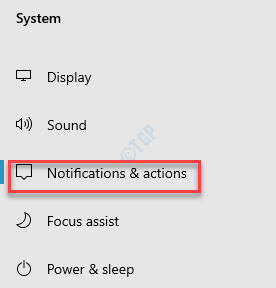
Langkah 4: Sekarang, pergi ke sebelah kanan tingkap, tatal ke bawah dan nyahtanda dua pilihan - Tunjukkan pengalaman mengalu -alukan Windows selepas kemas kini dan kadang -kadang ketika saya masuk, untuk menyerlahkan apa yang baru dan dicadangkan dan Cadangkan cara saya dapat menyelesaikan menyediakan peranti saya untuk memanfaatkan sepenuhnya tingkap.
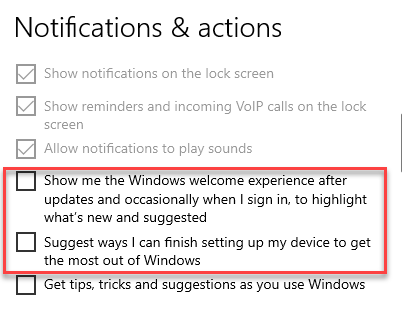
Sekarang, keluar dari tetingkap Tetapan, mulakan semula PC anda dan sekarang cuba masuk ke Windows 10 PC anda.
Kaedah 2: Lakukan penutupan keras
1 - Apabila skrin ini muncul, hanya tekan dan tahan butang kuasa selama 6 hingga 8 saat, sehingga lampu dimatikan.
2 -sekarang, selepas beberapa saat, mulakannya semula.
Kaedah 3: Dengan memuat turun alat penciptaan media Windows 10
The Alat Penciptaan Media oleh Microsoft membantu anda menaik taraf PC anda atau membuat medium bootable USB. Sekarang, ikuti arahan di bawah untuk memuat turun Alat Penciptaan Media Windows 10:
Langkah 1: Pergi ke penyemak imbas anda dan taipkan Alat Penciptaan Media Windows 10 dalam enjin carian dan memukul Masukkan.
*Catatan - Sebagai alternatif, anda boleh mengklik pautan di bawah (rasmi Microsoft halaman untuk memuat turun Windows 10) untuk membuka penyemak imbas anda:
Alat Penciptaan Media Windows 10
Langkah 2: Klik pada pautan pertama dan anda akan sampai ke rasmi Microsoft halaman untuk memuat turun Windows 10.
Tatal ke bawah dan di bawah Buat media pemasangan Windows 10 bahagian, klik pada Alat muat turun Sekarang butang berwarna biru.
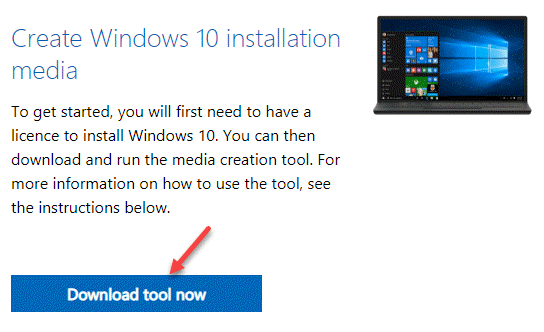
Langkah 3: Klik untuk membuka .fail exe dan tekan Ya di dalam UAC untuk meneruskan.
Seterusnya, tekan Menerima butang di Notis dan Syarat Lesen yang berkenaan tetingkap.
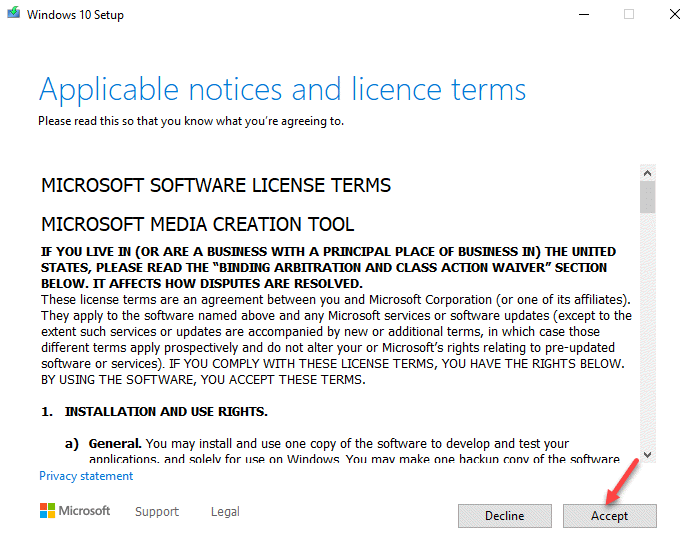
Langkah 4: Tunggu sehingga tetingkap persediaan, bersiaplah untuk anda.
Sekarang, di tetingkap seterusnya - Apa yang anda mahu lakukan?, pilih Naik taraf PC ini sekarang pilihan.
Klik Seterusnya Untuk meneruskan peningkatan dan kemas kini PC ini selesai.
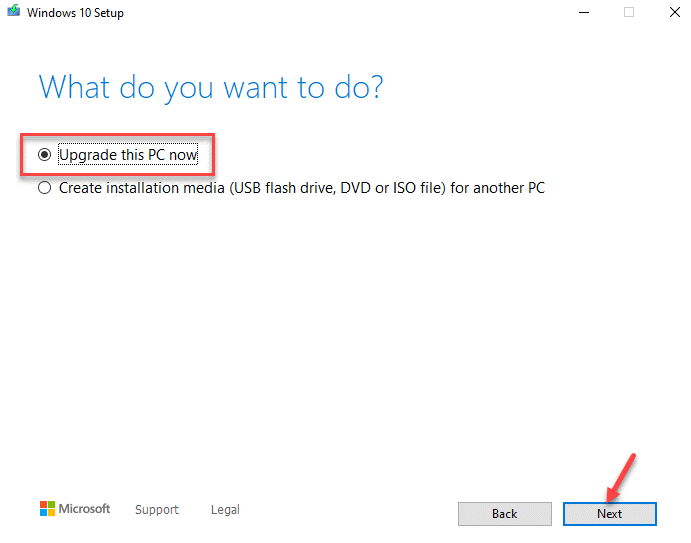
Setelah selesai, anda sepatutnya dapat log masuk ke PC anda tanpa skrin terjebak Sekejap.
- « Fail video ini tidak dapat dimainkan. Kod Ralat 224003 (Betulkan)
- [FIX] DLG_FLAGS_INVALID_CA Ralat di Google Chrome »

